Word文档如何设置字体和字号
在日常的工作和学习中,microsoft word 是一个广泛使用的文档编辑工具。掌握如何设置文档的字体和字号,对于提升文档的专业性和可读性至关重要。本文将从基础操作、高级技巧以及注意事项等多个维度,详细介绍如何设置word文档的字体和字号。
一、基础操作
1. 打开word文档
首先,需要启动microsoft word并打开需要编辑的文档。如果还没有文档,可以选择新建一个空白文档。
2. 选择文本
使用鼠标左键单击并拖动,选中你想要更改字体和字号的文本。如果要更改整个文档的字体和字号,可以直接在开始菜单中进行设置,无需选择特定文本。
3. 使用“开始”菜单设置字体和字号
在word的顶部菜单栏中,找到“开始”选项卡。在这里,你可以看到“字体”和“字号”的下拉菜单。点击字体下拉菜单,可以选择你想要使用的字体;点击字号下拉菜单,可以选择合适的字号大小。
二、高级技巧
1. 使用样式设置字体和字号
样式是word中预定义的一组格式设置,包括字体、字号、段落格式等。通过应用样式,可以快速统一文档的格式。在“开始”选项卡中,点击“样式”组中的样式列表,选择或创建你需要的样式,并设置相应的字体和字号。
2. 快捷键操作
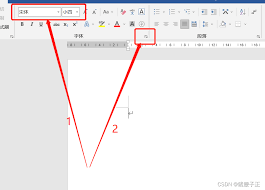
word提供了一些快捷键,可以快速更改字体和字号。例如,ctrl+shift+f可以打开字体对话框,ctrl+shift+p可以打开字号对话框。此外,ctrl+]和ctrl+[可以分别增大和减小字号。
3. 自定义字体和字号列表
如果经常使用某些特定的字体和字号,可以将它们添加到“字体”和“字号”下拉菜单的列表中。这样,下次使用时,可以直接从下拉菜单中选择,而无需每次都手动输入。
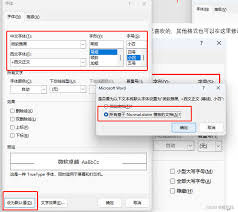
三、注意事项
1. 字体兼容性
不同的计算机和操作系统可能安装了不同的字体。为了确保文档在不同环境中能够正确显示,建议使用常见的、广泛支持的字体,如arial、times new roman等。
2. 字号可读性
字号的选择应考虑到文档的可读性。过小的字号可能导致读者阅读困难,而过大的字号则可能浪费纸张或屏幕空间。一般来说,正文文本的字号建议在10到12磅之间,字号可以适当增大。
3. 保持一致性

在文档中,应保持字体和字号的一致性,以提高文档的专业性和可读性。如果需要使用不同的字体或字号来区分不同的内容,建议通过样式来实现,而不是随意更改。
通过以上介绍,相信你已经掌握了如何设置word文档的字体和字号的基本方法和高级技巧。在实际操作中,不妨多尝试不同的设置,找到最适合自己的方式。









